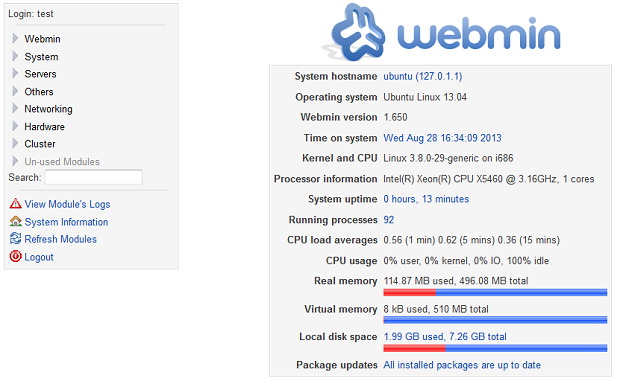Se você precisa administrar servidores ou simplesmente serviços, sem ter que ficar mexendo em arquivos de configuração, então acompanhe esse pequeno tutoriale e aprenda ainstala o Webmin no Ubuntu partir de seu repositório oficial.
Webmin é uma interface baseada na web para a administração de um sistema Unix/Linux. Assim, usando qualquer navegador moderno, você pode gerenciar contas de usuário, Apache, DNS, compartilhamento de arquivos e muito mais. Webmin elimina a necessidade de editar manualmente os arquivos de configuração, como o /etc/passwd e diversos outros.
Conheça melhor o Webmin
Para saber mais sobre as características do programa e o que ele pode fazer, clique nesse link.
Instalando a última versão do Webmin no Ubuntu
Para instalar a última versão do Webmin no Ubuntu, faça o seguinte:
Passo 1. Abra um terminal (Usando o Dash ou pressionando as teclas CTRL+ALT+T);
Passo 2. Se ainda não tiver, adicione esse repositório com os seguintes comandos:
sudo sh -c "echo 'deb http://download.webmin.com/download/repository sarge contrib' >> /etc/apt/sources.list"Passo 3. Importe a chave do repositório com o seguinte comando:
wget -q http://www.webmin.com/jcameron-key.asc -O- | sudo apt-key add -Passo 4. Atualize o APT com o comando:
sudo apt-get updatePasso 5. Agora instale o programa com o comando:
sudo apt-get instal webminAcessando o Webmin
Para acessar o Webmin você precisa digitar no navegdor o endereço: https://ip-do-servidor:10000 (altere ip-do-servidor para o endereço IP do computador onde o Webmin foi instalado).
O que está sendo falado no blog hoje
- TRIM virá habilitado por padrão para SSDs no Ubuntu 14.04
- Como instalar a última versão do Webmin no Ubuntu
- Lançado PhotoFilmStrip 2.0 – instale no Ubuntu e derivados
Quer mais informações e dicas? Conheça também essas séries:
- Resumo dos resumos
- Resumo mês a mês de 2013
- Dicas de coisas para fazer depois de instalar o Ubuntu 13.10
- Dicas de coisas para fazer depois de instalar o Ubuntu 13.04
- Não desinstale o Ubuntu, apenas mude a interface
- Instalando aplicativos interessantes (ou importantes) no Ubuntu
- Atualizando o Kernel do Ubuntu
- Instalando o Microsiga Protheus 10 com PostgreSQL no Linux
- Instalando e manipulando aplicativos Windows no Linux e outros assuntos relacionados
- Conhecendo distribuições interessantes que podem ser úteis
- Editores de vídeo para Linux